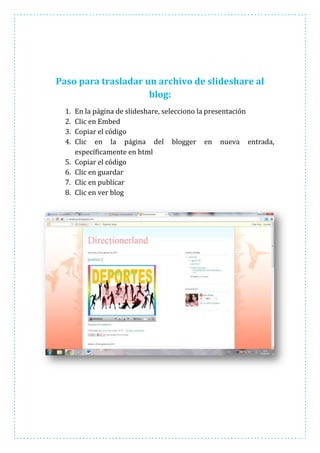
Aplicaciones 21 08-13
- 1. Paso para trasladar un archivo de slideshare al blog: 1. En la página de slideshare, selecciono la presentación 2. Clic en Embed 3. Copiar el código 4. Clic en la página del blogger en nueva entrada, específicamente en html 5. Copiar el código 6. Clic en guardar 7. Clic en publicar 8. Clic en ver blog
- 2. ¿Cómo crear una cuenta en Scribd? 1. Acceder al navegador 2. Escribimos el nombre del aula virtual “Scribd” 3. Clic en “SignUp” para poder registrarnos 4. Escribimos la cuenta de gmail, usuario y contraseña
- 3. Microsoft Word: Es un procesador de texto que nos permite crear y editar documentos sencillos o profesionales Elementos de la ventana principal: 1. Barra de título 2. Cinta de opciones 3. Barra de acceso rápido 4. Barra de Desplazamiento 5. Botones de control 6. Pestañas 7. Área de Trabajo
- 6. Personalizar Cinta De opciones
- 7. Barra de herramientas de acceso rápido CINTA DE OPCIONES INICIO INSERTAR DISEÑO DE PÀGINA
- 8. REFERENCIAS CORRESPONDENCIA REVISAR VISTA CINTA INICIO NOMBRE FUNCIÓN MÉTODO ABREVIADO COPIAR EnvÍa al Portapapeles un duplicado CTRL+C PEGAR Coloca en el archivo el contenido del Portapapeles. CTRL+V CORTAR Envía al Portapapeles el texto seleccionado. CTRL+X COPIAR FOMATO Permite igualar los formatos de los textos. CTRL+MAYÚS+C NEGRITA Duplica el color del texto. CTRL+N CURSIVA Inclina el texto ligeramente hacia la derecha. CTRL+K
- 9. SUBRAYADO Coloca 1 línea debajo del texto. CTRL+S ALINEARA LA IZQUIERDA Coloca el texzto del lado izquierdo de la hoja. CTRL+Q ALINEAR A LA DERECHA Coloca el texto del lado derecho de la hoja. CTRL+D CENTRAR Coloca el texto en el centro delahoja. CTRL+T JUSTIFICAR Alinea el texto hacia la derecha e izquierda de la hoja. CTRL+J NUMERACIÒN Generar una lista ordenada. VIÑETAS Generar una lista con gráficos o elementos. NOMBRE FUNCIÓN TABLA Divide el área de trabajo en columnas y filas IMAGEN Permite agregar un archivo gráfico desde una ubicación específica IMÁGENES PREDISEÑADAS Permite agregar un archivo gráfico desde la biblioteca SMART ART Permite agregar organizadores gráficos FORMAS Permite agregar figuras básicas ENCABEZADO Permite agregar elementos en laparte superior del documento
- 10. PIE DE PÀGINA Permite agregar elementos en laparte inferior del documento CINTA DISEÑO DE PÀGINA NOMBRE FUNCIÒN MÁRGENES Selecciona los tamaños de los márgenes para todo el doc. opara la sección actual. ORIENTACIÓN Cambia el diseño de página de vertical a horizontal. TAMAÑO Elige un tamaño de papel para la sección actual. COLUMNA Divide el texto en 2 o más columnas. MARCA DE AGUA Inserta un texto detrás del contenido de la página. COLOR DE PÁGINA Selecciona un color para el fondo de la página. BORDE DE PÁGINA Agregar o cambiael borde alrededor de la página. Cinta de opciones Tabla de contenidos Es un reflejode la extructura de un doc. Que contine los titulos de los temas y subtemas que conformaa los documentos. Sirve par ayudar al lector encontrar lo que se esta buscando
- 11. Cinta de opcines de revisar Ortogarafi ay gramatica La revision ortografica consiste en comprovar que las palabras de nuestro texto no sean erronias y la revison grmatical trata de la frase no contenga errores gramaticales , por ej: “los libros son buenas”, donde no concuerda el genero del sujeto y el adjetivo Nuevo comentario Permite agragra un texto y un comentario sobre la seleccion